Vertex adalah tema yang indah dan luar biasa untuk GTK3, GTK2, Cinnamon, dan Gnome-shell. Ini juga termasuk tema untuk browser seperti Google Chrome, Firefox, dll. Desktop berbasis GTK3 dan GTK2 mendukung vertex. Tema vertex memiliki tiga varian, dan varian default adalah bilah header gelap. Tema vertex membutuhkan paket standar tema gnome sebagai prasyarat. Ubuntu 20.04 dan Linux Mint 20 memenuhi semua persyaratan untuk menginstal dan menggunakan tema vertex.
Panduan ini menjelaskan pemasangan tema vertex di Ubuntu 20.04 dan Linux Mint 20.
Pemasangan tema Vertex di Ubuntu 20.04 dan Linux Mint 20
Ikuti langkah-langkah berikut untuk menginstal tema Vertex:
Langkah 1: Perbarui cache repositori yang tepat
Selalu disarankan untuk memperbarui cache repositori sistem yang tepat sebelum menginstal aplikasi atau paket baru apa pun. Jalankan perintah berikut untuk memperbarui cache repositori apt:
$ sudo apt update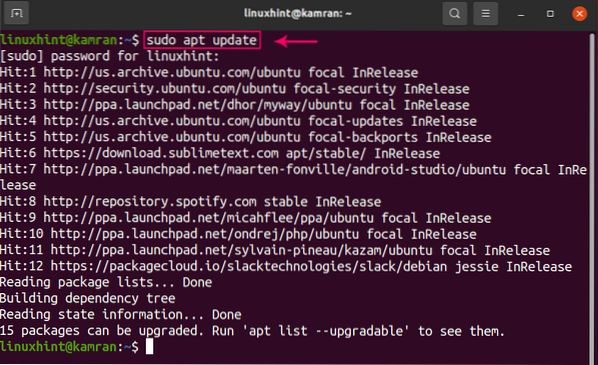
Langkah 2: Hapus versi tema yang lebih lama
Sebelum menginstal versi terbaru tema Vertex, hapus semua tema versi lama dengan menjalankan perintah yang diberikan di bawah ini satu per satu:
$ sudo rm -rf /usr/share/themes/Vertex,Vertex-Dark,Vertex-Light,Vertex-Gnome-Shell,Vertex-Gnome-Shell-3.16, Vertex-Cinnamon
$rm -rf ~/.lokal/bagikan/tema/Vertex,Vertex-Dark,Vertex-Light,
Vertex-Gnome-Shell,Vertex-Gnome-Shell-3.16,Vertex-Cinnamon
$rm -rf ~/.theme/Vertex,Vertex-Dark,Vertex-Light,Vertex-Gnome-Shell,
Vertex-Gnome-Shell-3.16, Vertex-Cinnamon
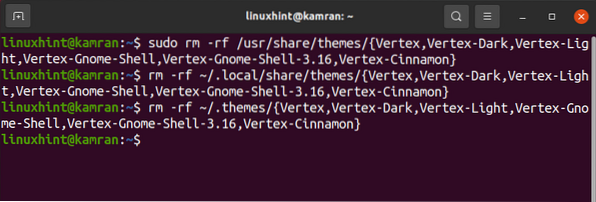
Langkah 3: Unduh tema Vertex menggunakan git
Kita dapat menginstal versi terbaru dari tema Vertex melalui git. Jika perintah git belum terinstal di sistem Anda, jalankan perintah berikut untuk menginstalnya:
$ sudo apt install git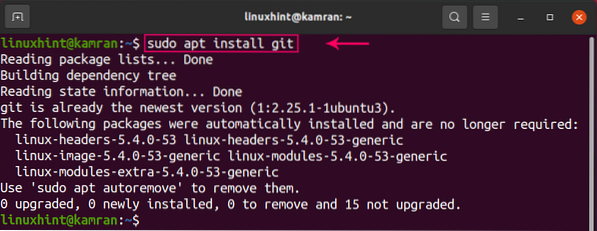
Selanjutnya, unduh tema Vertex menggunakan perintah berikut:
$ git klon https://github.com/horst3180/vertex-theme --kedalaman 1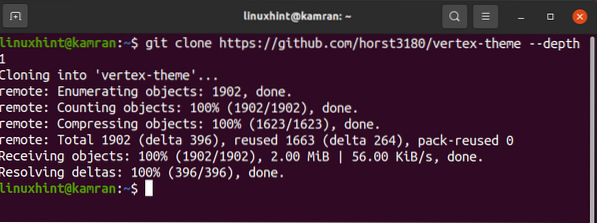
Tema Vertex akan berhasil diunduh.
Langkah 4: Bangun dan instal tema Vertex
Sekarang kita siap untuk menginstal tema Vertex. Tema Vertex dikloning dalam direktori "vertex-theme" baru. Arahkan ke direktori yang baru dibuat ini dengan menjalankan perintah berikut:
$ cd vertex-tema
Sekarang, kita perlu menginstal repositori yang diperlukan menggunakan perintah berikut:
$ sudo apt-get install autoconf autogen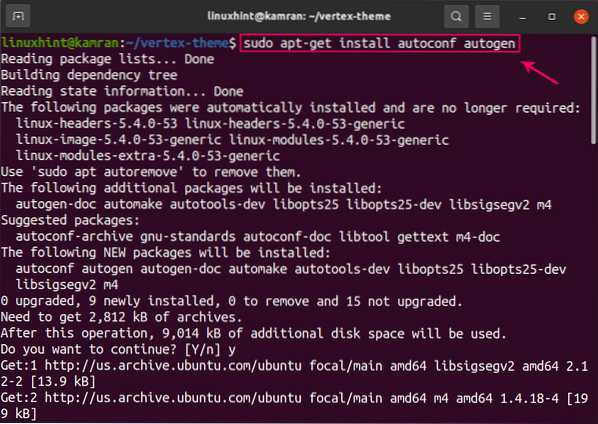
Selama instalasi repositori, baris perintah akan menampilkan prompt. Anda seharusnya menekan "y" untuk melanjutkan proses instalasi. Namun, jika Anda ingin membatalkan proses instalasi, tekan 'n' dan tekan enter.
Sekarang saatnya untuk membangun tema Vertex menggunakan perintah berikut:
$ ./autogen.sh --prefix=/usr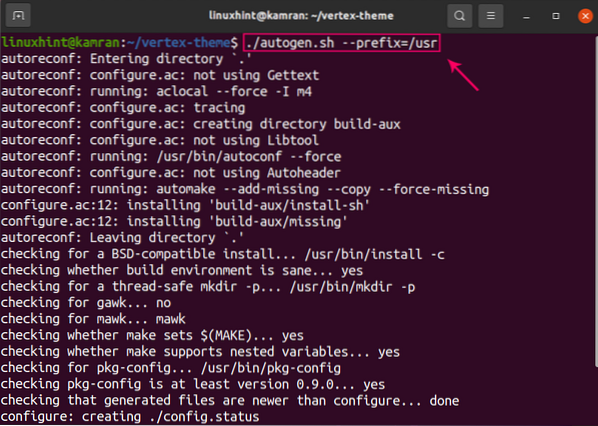
Terakhir, instal tema Vertex dengan menjalankan perintah berikut:
$ sudo make install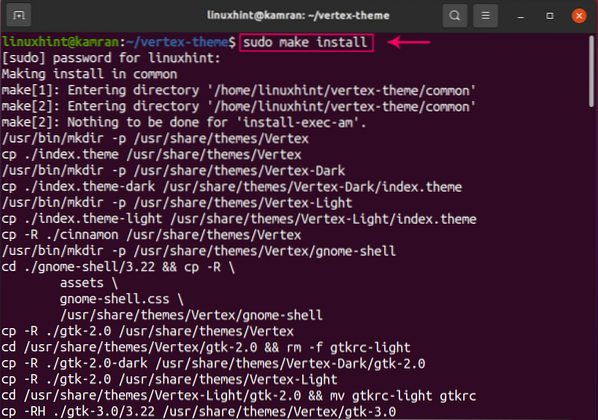
Selamat! Tema Vertex berhasil diinstal.
Langkah 5: Terapkan tema Vertex
Untuk menerapkan tema Vertex di Ubuntu 20.04 dan Linux Mint 20, kita perlu menginstal alat tweak gnome menggunakan perintah berikut:
$ sudo apt install gnome-tweaks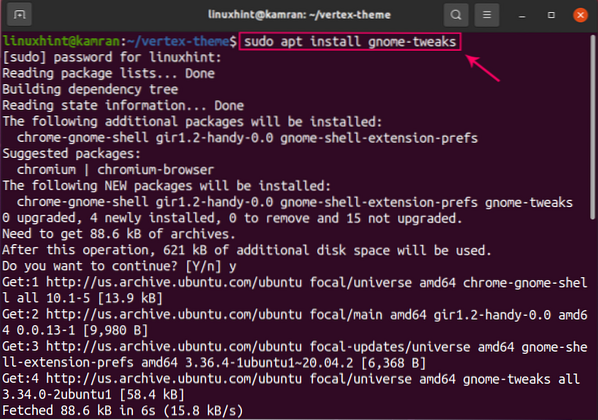
Luncurkan alat gnome-tweaks dengan perintah berikut:
$ gnome-tweaks
Dasbor alat tweak gnome akan terbuka. Klik "Tampilan" dan pilih tema Vertex dari bagian tema, dan itu akan diterapkan secara otomatis.
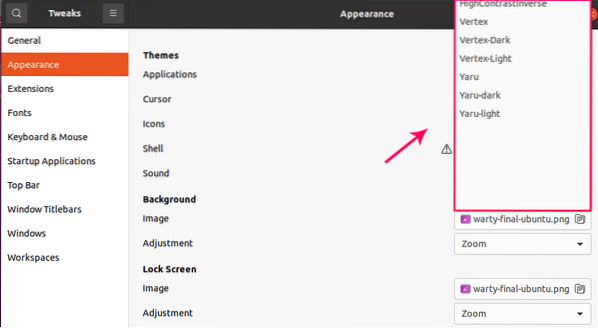
Hapus atau hapus instalan tema Vertex
Kapan pun, jika Anda ingin menghapus atau menghapus instalan tema Vertex, jalankan perintah berikut untuk melakukannya:
$ sudo buat uninstall$ sudo rm -rf /usr/share/themes/Vertex,Vertex-Dark,Vertex-Light
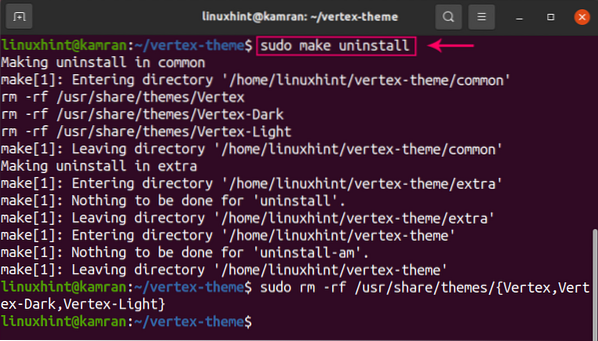
Kesimpulan
Vertex adalah tema fantastis untuk desktop modern. Panduan ini menjelaskan pemasangan tema Vertex di Ubuntu 20.04 dan Linux Mint 20 secara detail.
 Phenquestions
Phenquestions


